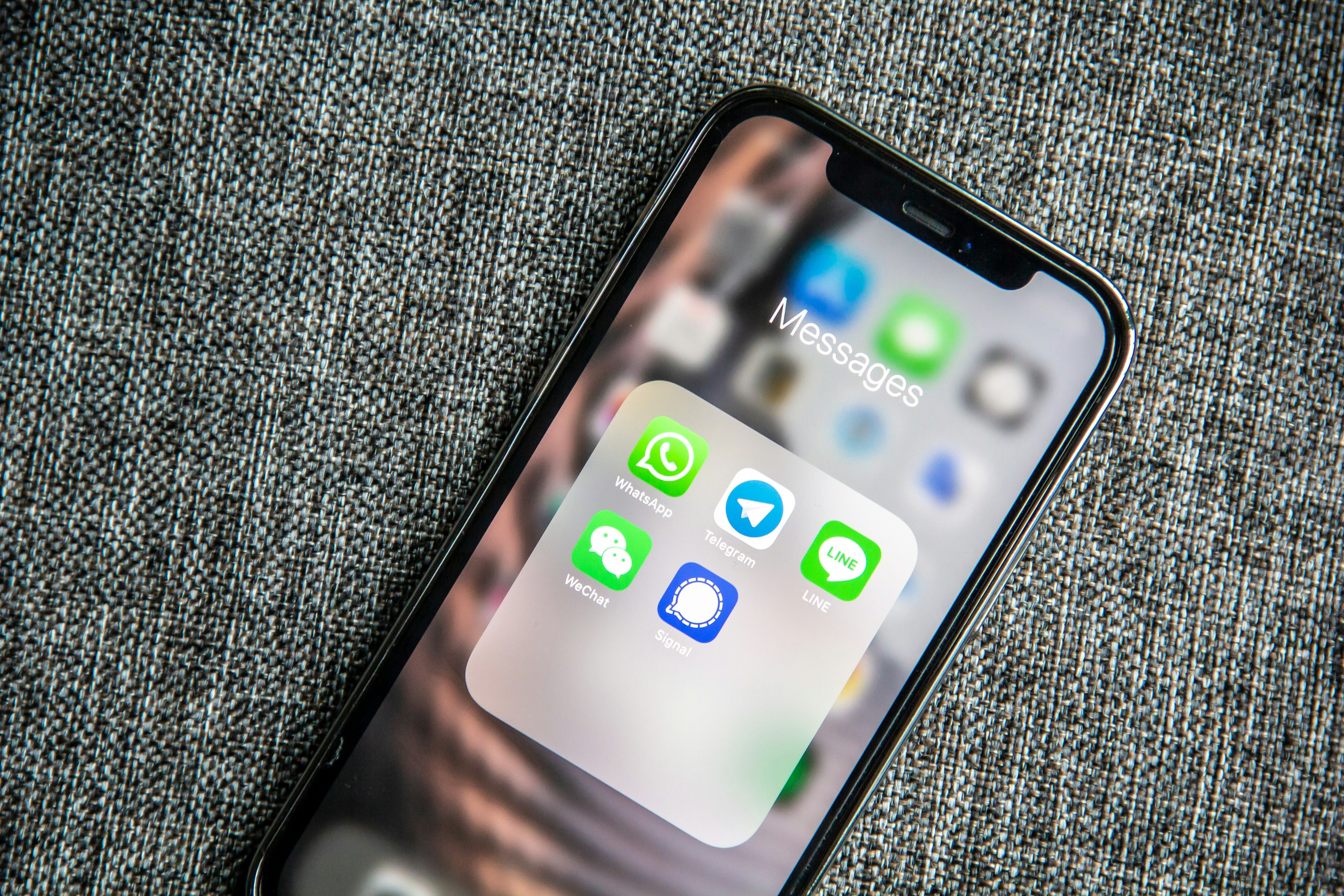NoCode 工作術 #020 - 透過 No Code 工具自動儲存 LINE 檔案至雲端,輕鬆保存重要檔案!
在 LINE 群組傳送檔案,卻因當下太忙忘了先下載,
導致超過下載期限而無法下載檔案?
現在透過 No Code 工具,自動將 LINE 群組檔案儲存至 Google 雲端!
再也不怕因檔案過期,需要麻煩別人重傳的尷尬窘境囉~
本期 NoCode 工作術,我們將分享如何透過 No Code 自動化建立「 LINE 檔案備份機器人」,未來在 LINE 群組傳送檔案,機器人將自動儲存檔案至你的 Google 雲端,讓你不再擔心因超過檔案下載期限,而過期無法下載的窘境囉!
本篇內容是 NoTime NoCode 的 FB / IG 貼文 NoCode 工作術 -《 LINE 檔案常過期無法下載? 自動備份 LINE 檔案至雲端,不怕遺失重要檔案!》詳細介紹說明文,歡迎追蹤我們的 FB / IG,掌握最新 No Code 分享內容!如果還沒看過貼文的朋友,歡迎透過以下連結前往社群,看看我們製作的精美圖文唷~🔗 IG 貼文傳送門
🔗 FB 貼文傳送門

NoCode 工作術 020 貼文示意
歡迎訂閱《NoCode 工作術,工作更專注》電子報,定期獲得 No Code 自動化應用靈感
為什麼要建立 LINE 檔案備份機器人?
相信大家在工作生活中,時常在 LINE 群組傳送檔案,但收到檔案當下可能正在忙別的事情,忘了先下載檔案,導致超過下載期限而無法下載?若對方是客戶或上級主管,要麻煩對方再重傳檔案,可能既尷尬又耗時…

LINE 檔案因過期而無法下載
為了隨時取得 LINE 檔案,我們透過建立 LINE 檔案備份機器人,只要把機器人加入 LINE 群組,機器人就會自動儲存群組內的檔案至 Google 雲端,不用擔心檔案因過期無法下載!同時,也因爲要「先將機器人加入指定群組,機器人才會自動儲存該群組的檔案」,故不必擔心你的 Google 雲端因儲存太多不重要檔案,動不動就超過容量哦~
*小分享:除了「LINE 檔案」可以自動儲存至 Google 雲端,群組內的「圖片」也可以哦!

LINE 檔案備份機器人情境示意
建立 LINE 檔案備份機器人的好處
- 不怕 LINE 7 天檔案下載期限
- 不用手動上傳 LINE 檔案至 Google 雲端
- 不會儲存雜七雜八的檔案,自由決定啟用 LINE 備份機制的重要群組
建立 LINE 檔案備份機器人,機器人會自動儲存 LINE 檔案至 Google 雲端,不怕存取期限過期,也省下手動上傳檔案至雲端的繁瑣過程,透過自動化讓你隨時取得檔案。再者,也可以自由決定加入機器人至哪些 LINE 群組,避免雲端儲存過多不重要檔案,妥善管理雲端儲存空間!

自動儲存 LINE 檔案至 Google 雲端
想立即建立 LINE 檔案備份機器人?
我們提供完整教學步驟(以影片呈現操作)及範本(可直接匯入套用)!
🎉 有興趣的讀者可以前往我們 🔗此範本市集連結 選購套用!🎉
三步驟,輕鬆打造 LINE 檔案備份機器人
在此使用情境裡,我們會使用 No Code 自動化工具 🔗Make 來完成數位工具串接!
🔶 什麼是 Make 自動化串接工具?
你可以把 Make 想像成數位工具界的「強力膠水」!它整合了 1,000+ 常見的雲端軟體應用程式 (e.g. Google Sheet, Slack, LINE, Gmail, Mailchimp, Hubspot ... 等),透過直覺且視覺化的拖拉模組,幫助你無需寫程式就能實現複雜且多元的自動化串接與資料流程處理功能~不論你是業務、行銷、人資、行政 ... 等專業工作者,即使不懂程式也可以輕鬆串接整合數位工具唷!

Make 自動化串接工具 No Code 流程示意
🎉 如果你是還沒使用過 Make 的新朋友,現在可以透過我們此 🔗專屬連結 註冊體驗,將可以在註冊後『免費獲得專業版 1 個月』的方案升級 (免綁卡,價值超過 NT$500+),讓你更好地嘗試與體驗 No Code 的方便~ 🥳
ps: 雖然免費版就可以實作、運行本篇教學的自動化流程,但事先升級的好處是,在還不熟悉 Make 操作時,避免使用免費版試錯到設計好流程後,根本沒剩多少自動化流程的作業餘量 “Ops” 可以使用 (以上圖流程示意,每一個數位工具節點在 Make 內執行一次則消耗 1 個單位的作業用量,稱為 1 個 “Ops”。詳細說明與比較可以參考 🔗Make 官方比較表)
至 🔗LINE Developers 網頁建立 LINE Messaging API Channel,完成後前往 LINE Official Account Manager 帳號設定開啟 「接受邀請加入群組」。
🔗點我查看詳細說明:如何綁定 LINE 官方帳號於 Make?

Step 1:建立 LINE 機器人
Step 2:建立 Google 雲端資料夾
依照 LINE 群組名稱,建立對應 Google 雲端資料夾,方便你快速查找各群組內的檔案!如果你不想按群組分類檔案,也可以只建一個資料夾,統一存放 LINE 檔案備份機器人蒐集到的所有檔案哦!

Step 2:建立 Google 雲端資料夾
若你為不同群組建立對應雲端資料夾,並將 LINE 檔案備份機器人加入各群組中,機器人就會將在各群組收到的新檔案,自動儲存至對應雲端資料夾內,查詢檔案更快速!
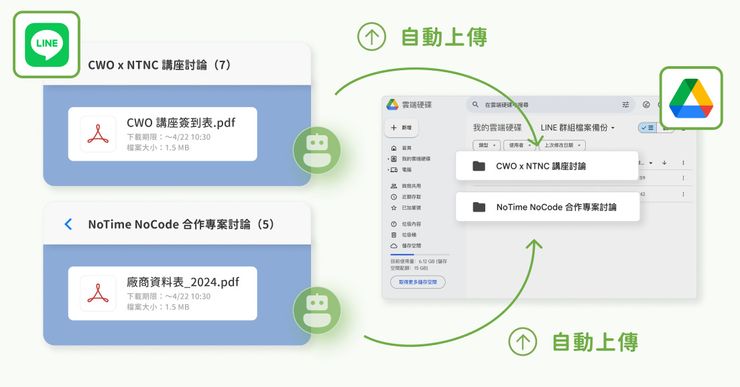
自動儲存不同群組檔案至對應雲端資料夾示意
Step 3:透過 Make 串接數位工具
接下來透過🔗自動化工具 Make 串接 LINE 官方帳號與 Google 雲端,就大功告成囉!未來只要將 LINE 檔案備份機器人加入指定 LINE 群組,該群組內收到的新檔案都會自動儲存至對應的 Google 雲端資料夾,不用擔心多個群組檔案亂成一團,讓你隨時快速取得重要檔案,檔案管理更輕鬆!
*小分享:若除了檔案,也想自動儲存群組內的「圖片」至 Google 雲端,可以在 MAKE 設定流程裡,針對需要儲存的資料類型篩選「檔案」和「圖片」
以下為完成 Make 串接後,LINE 檔案自動儲存至 Google 雲端的結果流程:

Step 3:透過 Make 串接數位工具
若你想了解實際操作設定,我們提供完整教學步驟(以影片呈現操作),及自動化流程範本(可直接匯入 Make 套用)!
有興趣的讀者可以前往我們 🔗此範本市集連結 選購套用!🎉
結論
LINE 作為大家日常生活工作頻繁使用的通訊軟體,可能時常遇到檔案過期而無法下載的窘境,現在就透過 LINE 檔案備份機器人,幫你省下手動下載、上傳雲端備份、分類檔案的瑣事吧!釋放你的時間,集中專注力在更重要的事!
對於想快速輕鬆建立 LINE 檔案備份機器人的讀者,🔗歡迎參考我們的教學範本,我們提供完整教學步驟介紹「如何將不同 LINE 群組的檔案,分別上傳至對應 Google 雲端資料夾」,方便你管理檔案更輕鬆。更棒的是,你還可以匯入 Make 直接套用,為你省下更多工具摸索時間!
你喜歡這次的主題內容嗎?
如果你覺得我們每週分享的內容對你有幫助,歡迎透過此 🔗連結 買杯咖啡支持我們!
或是有什麼其他情境想要了解的嗎?也歡迎留言或透過此 🔗表單連結 許願給我們哦~
閱讀過程中若有任何問題,都可以透過 NoTime NoCode IG (@notime_nocode) 私訊我們,或來信 contact@notimenocode.com 聯繫詢問 :)
想知道更多 No Code 應用嗎?
有興趣的話可以參考一下熱門的 NoCode 工作術文章:
🔗 透過 No Code 打造 LINE AI Chatbot!自動產生回覆的聊天機器人,提升客服效率!
也歡迎追蹤我們 IG (@notime_nocode)!
定期更新 NoCode 工作術 ✨ 我們將持續和大家分享 No Code 自動化工具,以及如何善用它來解決繁瑣任務、成為省時達人!
訂閱《NoCode 工作術,工作更專注》
#nocode #automation #工作效率 #工具分享 #notimenocode #make #line #file #expire #save #autosave #googledrive #customer #support #efficiency